Win11系统与之前的微软系统有较大的差异,所以许多小伙伴对这个版本系统的新功能和新界面探索起来就比较困难。比如有许多小伙伴就不知道怎么卸载软件,别担心,小编这就给大家带来win11卸载软件的操作步骤。
工具/原料
系统版本:Windows11
品牌类型:神舟优雅X5-2021S5
方法/步骤:
1、首先双击打开桌面上的计算机。
微软新系统win11安装教程
安装微软新系统win11其实并不难,就算是电脑小白也可以操作,接下来一起看看小编分享的微软新系统win11安装教程。

2、搜索“uninstall or change a program”,点击进入。

3、在此界面可以找到自己需要卸载的软件,点击的“卸载”。
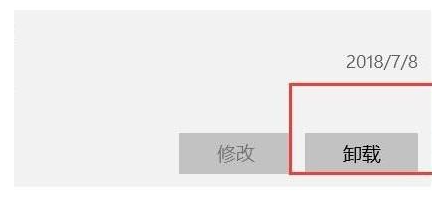
4、最后再点击卸载即可将软件的全部的资源信息都删除。

总结:以上就是win11系统卸载软件的方法,希望对你有所帮助。
以上就是电脑技术教程《win11卸载软件的操作步骤》的全部内容,由下载火资源网整理发布,关注我们每日分享Win12、win11、win10、win7、Win XP等系统使用技巧!win11重装系统蓝屏怎么办?
想要体验下win11系统最新的功能,win11重装系统后却发现电脑蓝屏,接下来看看小编分享的重装win11系统蓝屏解决方法吧!



